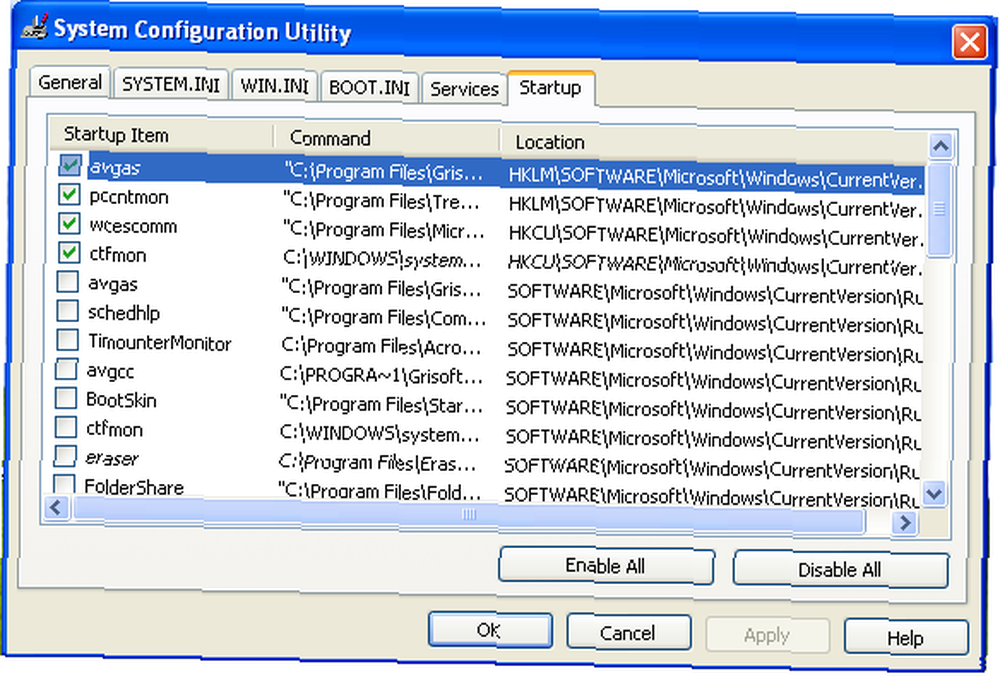
Peter Holmes
0
1040
247
¿Quieres probar Windows 7 RC? ¿Mira varias distribuciones para elegir tu sabor de Linux? ¿O simplemente respaldar sus datos / medios en DVD? Hay muchas razones por las que necesitamos una forma simple y rápida de grabar discos.
ImgBurn es una aplicación de grabación de CD / DVD / HD-DVD / Blu-ray que es rápida, liviana y completamente gratuita.
Nota del editor: la compatibilidad del disco depende de su hardware de grabación de CD / DVD / Blu-ray / HD-DVD.
Características principales
- Cree imágenes a partir de archivos y carpetas: útiles para hacer una copia de seguridad de sus datos
- Grabe archivos de datos o imágenes en un disco: para grabar software o películas descargados
- Crear archivo de imagen desde disco: para crear copias de discos
- Cree fácilmente discos DVD Video, HD DVD Video y Blu-ray Video, para crear discos reproducibles en su reproductor de DVD
También puede usar ImgBurn para grabar CD de audio estándar de cualquier archivo de música como MP3, WAV. Admite una variedad de formatos de imagen y casi todos los tipos de discos ópticos, por lo que no necesita buscar más para sus necesidades de grabación de discos..
La instalación es rápida y sencilla con la descarga de 1.9MB. Puede obtener una versión portátil de ImgBurn aquí o crearla fácilmente usted mismo. ImgBurn se ejecuta en Windows y Linux bajo WINE Ejecute aplicaciones de Windows en Linux (o Mac) con WINE Ejecute aplicaciones de Windows en Linux (o Mac) con WINE .
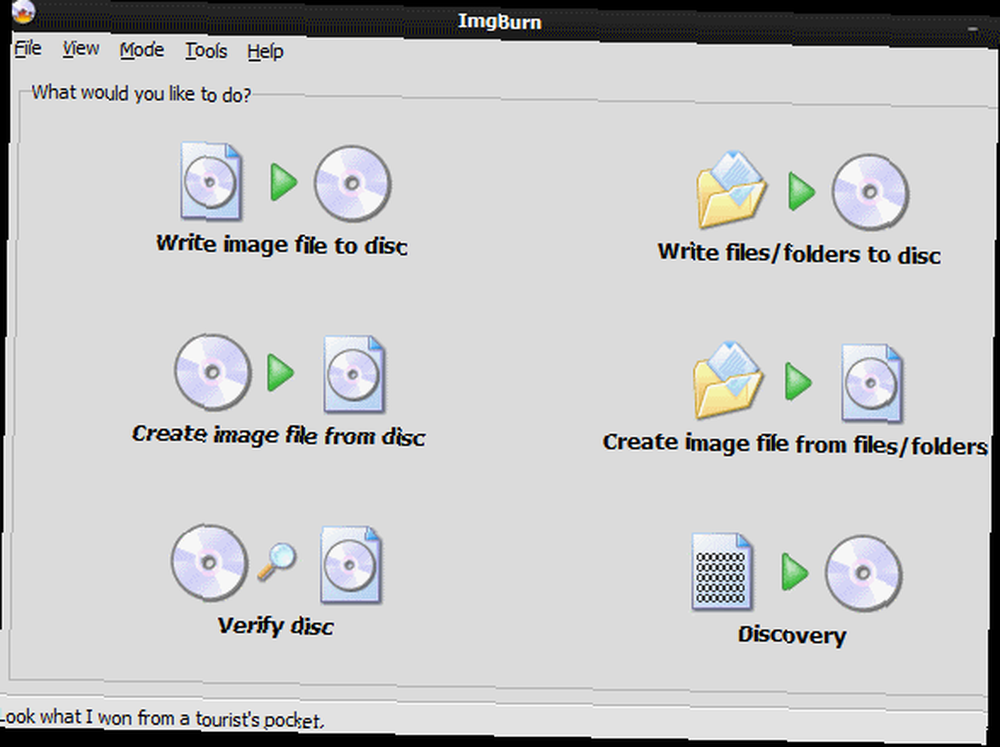
La pantalla de bienvenida es muy intuitiva. Usted elige un modo de operación dependiendo de su tarea:
- Utilizar el Modo de escritura para grabar imágenes en el disco. Por ejemplo, cuando se graba un archivo .ISO en un disco.
- Utilizar el Modo de lectura para crear una imagen desde un disco. Por ejemplo, si desea duplicar el disco de su amigo o crear una copia de seguridad de un disco, primero debe crear una imagen del disco de origen.
- Utilizar el Modo de construcción para crear discos de datos que contengan copias de seguridad de sus archivos / carpetas elegidos.
Grabación de imagen (modo de escritura)
En el modo de escritura, selecciona el archivo de imagen que deseas grabar en el disco, inserta un disco en blanco y haz clic en Grabar.
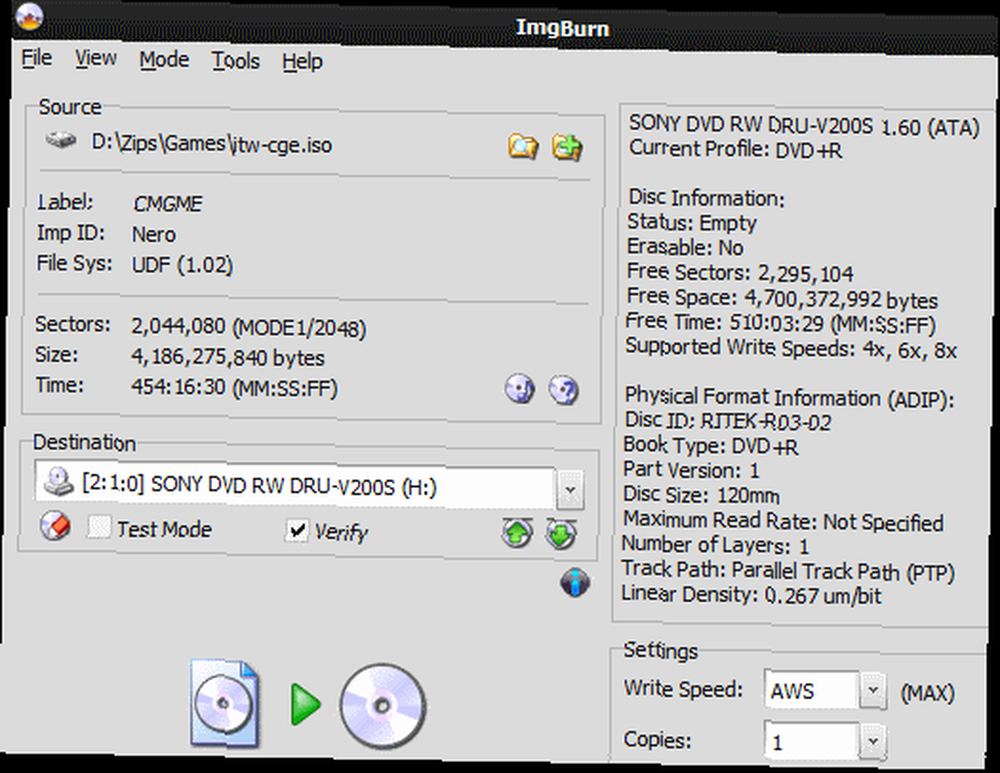
Crear imagen desde disco (modo de lectura)
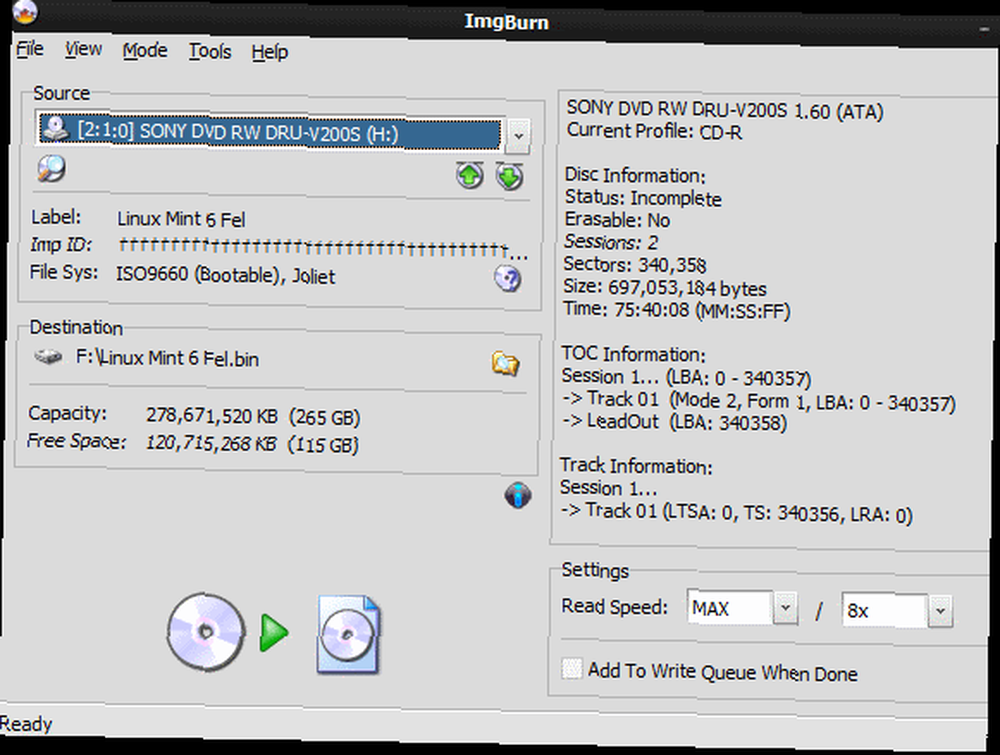
El modo de lectura muestra información sobre el disco y usted elige el archivo de destino para la imagen. Sencillo!
Grabar archivos de datos (modo de compilación)
Si desea hacer una copia de seguridad de los datos en los discos, use el modo de compilación. También puedes usar esto para quemar “VIDEO_TS” carpetas para crear DVD normales que se reproducen en su reproductor de DVD. Seleccione archivos / carpetas en el panel izquierdo y haga clic en el icono de la Calculadora para ver cuánto espacio se utilizará en el disco en blanco actualmente insertado.
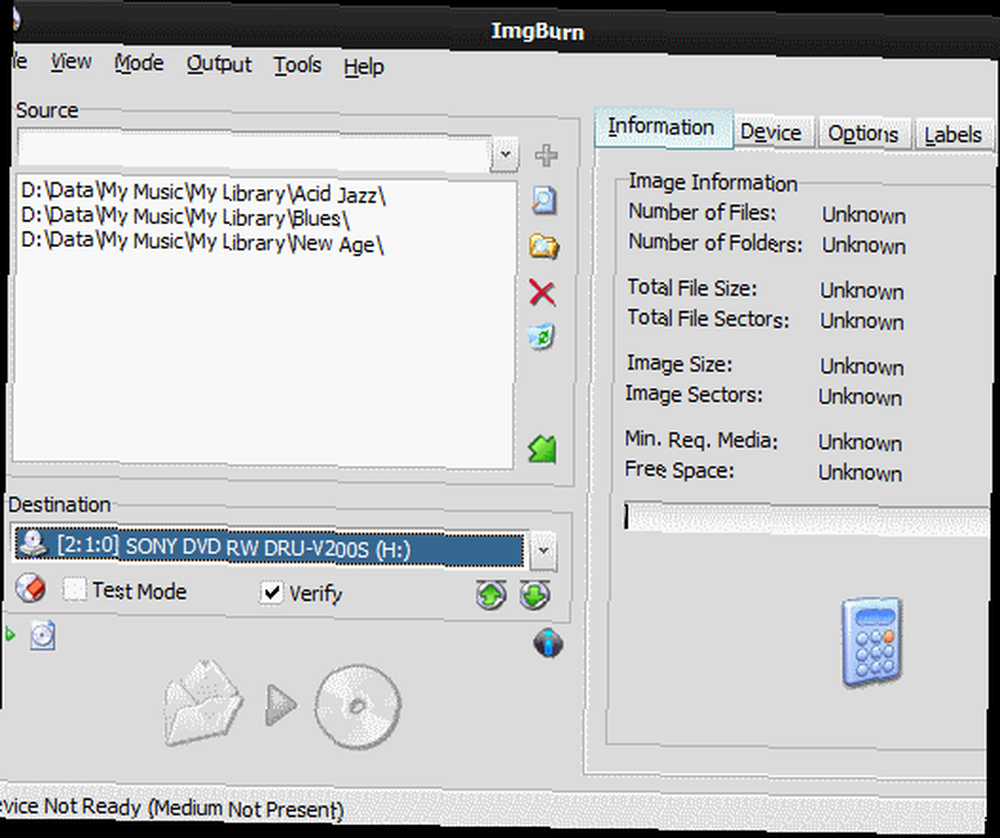
La pestaña Opciones le permite elegir el sistema de archivos en el disco de destino y otras preferencias. Los usuarios avanzados también pueden cambiar cómo se configuran las marcas de fecha / hora del archivo, crear discos de arranque y establecer restricciones ISO9660 / Joliet / UDF.
ImgBurn ofrece una gran cantidad de opciones para usuarios intermedios y avanzados, a través de grupos perfectamente organizados en el cuadro de diálogo Opciones. También tiene una lista bastante extensa de opciones de línea de comandos, para automatizarla a través de archivos por lotes.

ImgBurn es rápido, simple y, lo mejor de todo, completamente gratis. ¡Nunca tendrá que pagar por otro software de grabación de discos con ImgBurn en su arsenal! Vea las otras aplicaciones populares de grabadoras gratuitas Las mejores alternativas gratuitas a la grabadora de CD / DVD de Nero Las mejores alternativas gratuitas a la grabadora de CD / DVD de Nero ¡No desperdicie dinero en una herramienta de grabación de CD / DVD! Una aplicación gratuita podría ser todo lo que necesita. Aquí hemos compilado cinco alternativas a Nero Burning ROM para su PC con Windows. .
¿Qué piensas? ¿Le da a Nero Burning ROM o cualquier otra aplicación de grabación comercial una oportunidad por su dinero? Haznos saber!











